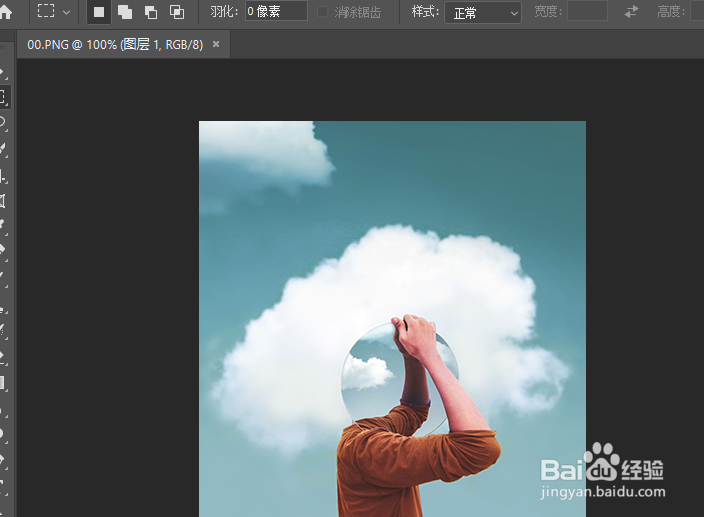1、双击快捷方式,打开PS界面。
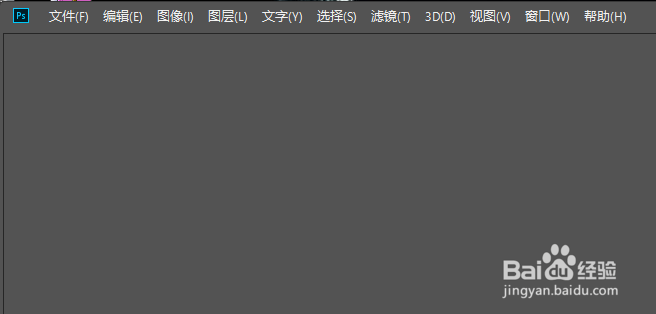
2、【文件】【打开】
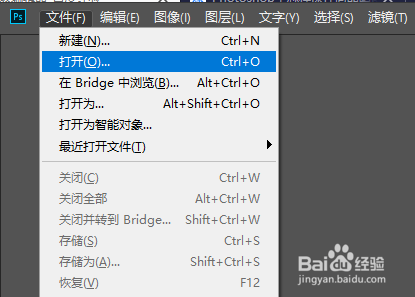
3、【视图】【标尺】
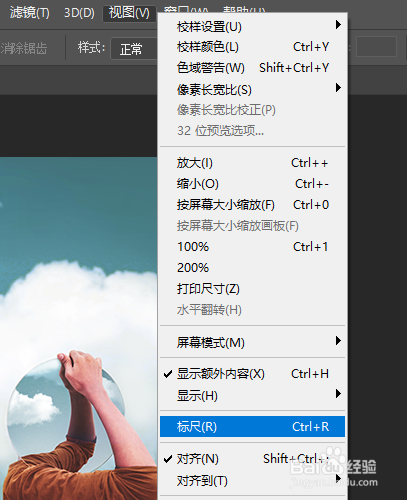
4、显示标尺。
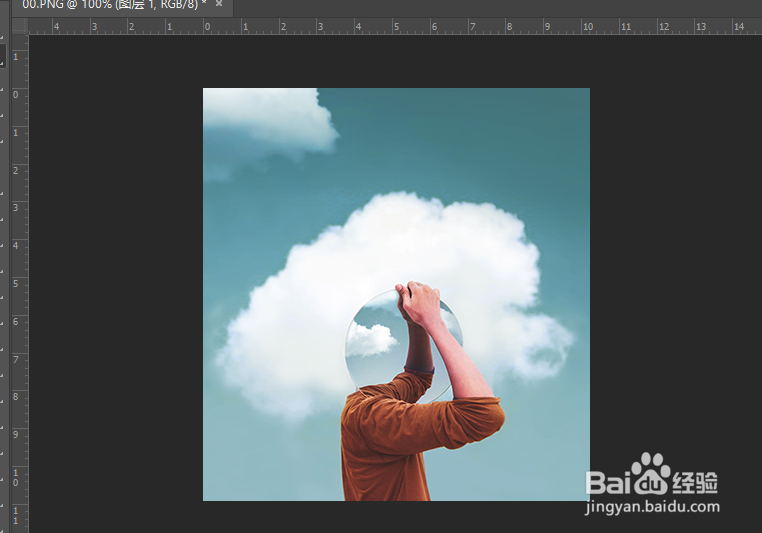
5、鼠标移至水平与垂直标尺交汇处,按住左键拖拽并释放,可以更改坐标
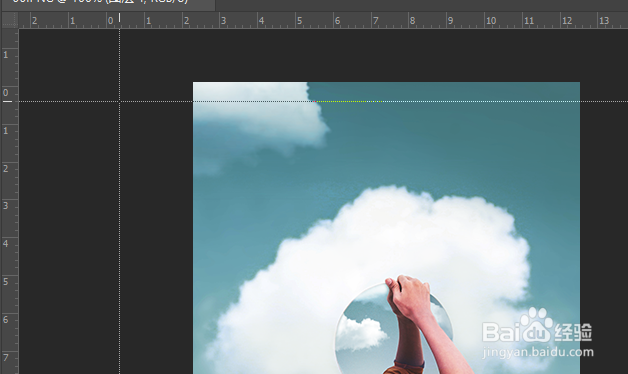
6、在有标尺的状态下,依次选择【视图】【标尺】即可取消标尺。
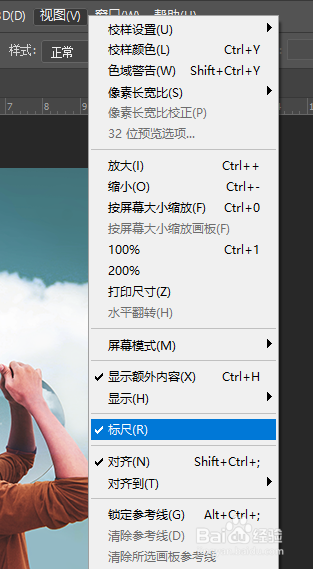
7、如图,文件已取消标尺。
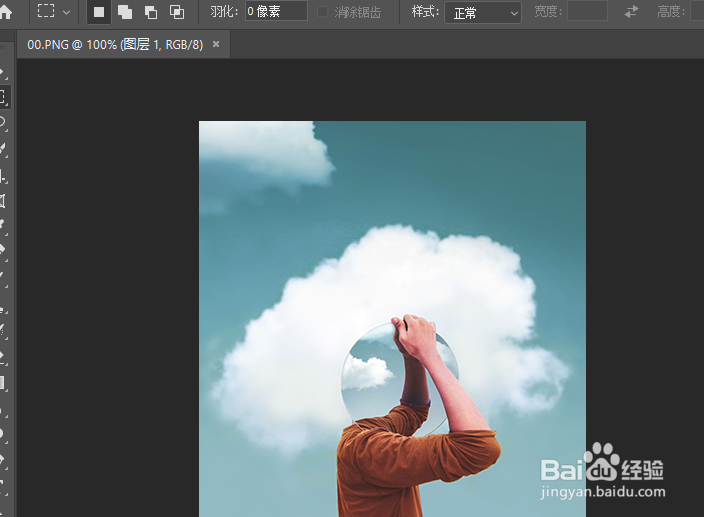
时间:2024-10-14 02:05:15
1、双击快捷方式,打开PS界面。
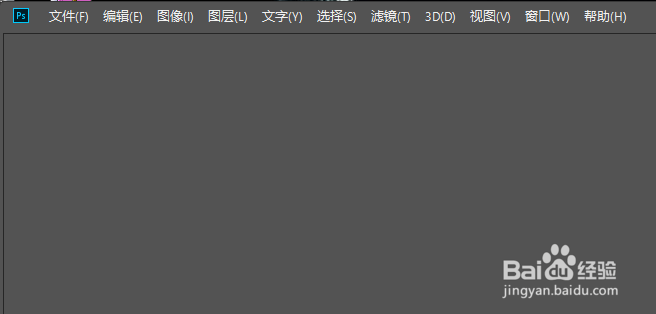
2、【文件】【打开】
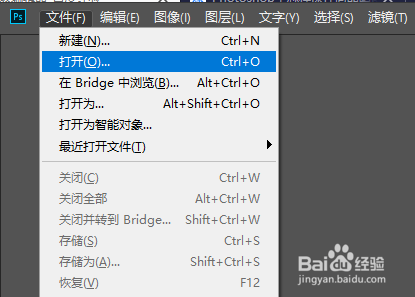
3、【视图】【标尺】
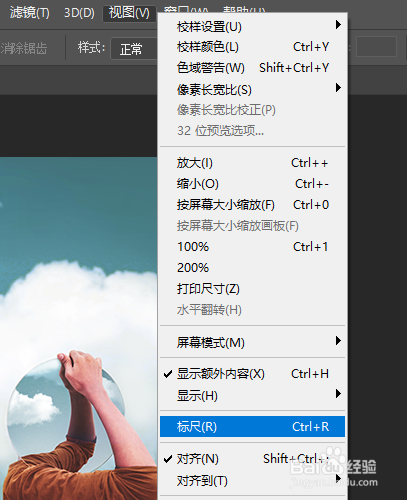
4、显示标尺。
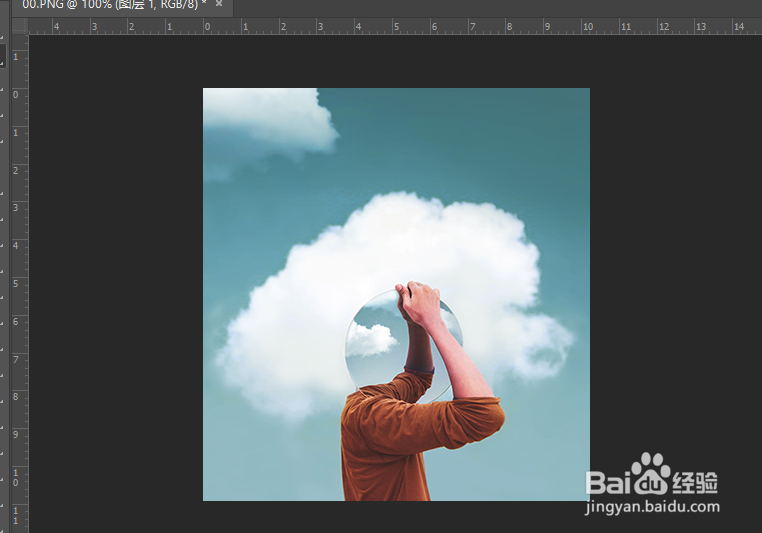
5、鼠标移至水平与垂直标尺交汇处,按住左键拖拽并释放,可以更改坐标
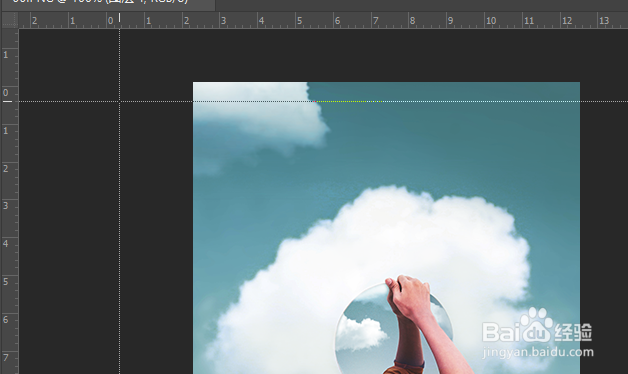
6、在有标尺的状态下,依次选择【视图】【标尺】即可取消标尺。
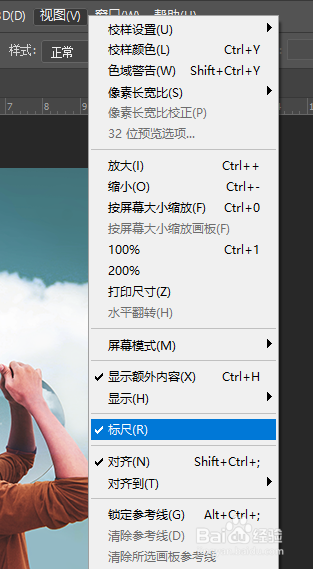
7、如图,文件已取消标尺。